Gruppen sind der wesentliche Teil der grundlegenden Linux-Dateisystemsicherheit per Design. Wenn Sie sich mit den Dateiberechtigungen in Linux auskennen, wissen Sie bereits, dass Gruppen eine große Rolle dabei spielen, den Zugriff auf Dateien einzuschränken und nur den gewünschten Benutzern zu erlauben.
Die Idee ist, Benutzer basierend auf ihren Rollen in einer Gruppe zu sammeln. Auf diese Weise können Sie ganz einfach Berechtigungen für die beabsichtigten Benutzergruppen festlegen. Beispielsweise können Benutzer in sudo-Gruppen Befehle mit Superuser-Rechten ausführen, während andere Benutzer dies nicht können.
Nun, das könnte Sie neugierig machen, zu wissen, zu welchen Gruppen Sie gehören, und genau das werde ich Ihnen in diesem kurzen Tutorial zeigen.
Benutzergruppe in der Linux-Befehlszeile prüfen
Um herauszufinden, zu welchen Gruppen Ihr Benutzerkonto gehört, verwenden Sie einfach diesen Befehl:
groupsDadurch werden alle Gruppen angezeigt, denen Sie angehören.
[email protected]:~$ groups
abhishek adm cdrom sudo dip plugdev lpadmin sambashare kvmWie Sie sehen können, ist der Benutzer abhishek gehört zu den Gruppen abhishek, sudo, adm und mehrere andere Gruppen.
Ich verwende Ubuntu in diesem Tutorial und Ubuntu erstellt eine Gruppe mit demselben Namen wie der Benutzer. Aus diesem Grund sehen Sie Benutzer Abhishek Zugehörigkeit zur Gruppe Abhishek .
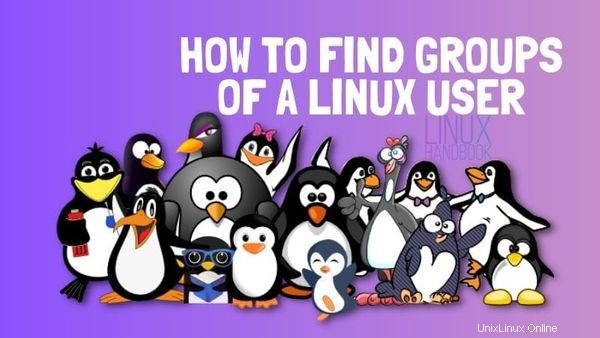
Finde Gruppen anderer Benutzer in Linux heraus
Sie haben gerade gelernt, die Gruppen zu sehen, denen Sie angehören. Was ist mit der Überprüfung der Gruppen anderer Benutzer auf Ihrem System?
Wahrscheinlich wissen Sie bereits, wie Sie Benutzer unter Linux auflisten. Wenn Sie den Benutzernamen kennen, können Sie herausfinden, zu welcher Gruppe er gehört, indem Sie den Befehl groups auf diese Weise verwenden:
groups user_nameNatürlich müssen Sie den Benutzernamen im obigen Befehl durch den Namen des anderen Benutzers ersetzen.
[email protected]:~$ groups prakash
prakash : prakash sudoSie können auch Gruppen von mehr als einem Benutzer gleichzeitig prüfen, indem Sie
groups user_1 user_2 user_3Die Ausgabe zeigt die Gruppeninformationen für jeden Benutzer in separaten Zeilen an:
[email protected]:~$ groups abhishek prakash
abhishek adm cdrom sudo dip plugdev lpadmin sambashare kvm
prakash : prakash sudoBonus-Tipp:Erhalten Sie Gruppeninformationen zusammen mit gid
Sie können auch Gruppeninformationen eines Benutzers mit dem Befehl id abrufen. Der zusätzliche Vorteil des id-Befehls besteht darin, dass er auch die uid des Benutzers und die gid der Gruppen anzeigt. Lesen Sie diesen Artikel, um mehr über UID in Linux zu erfahren.
id user_nameDer Benutzername ist optional und zeigt standardmäßig die Informationen zu Ihrem Benutzerkonto an.
uid=1000(abhishek) gid=1000(abhishek) groups=1000(abhishek),4(adm),24(cdrom),27(sudo),30(dip),46(plugdev),116(lpadmin),126(sambashare),127(kvm)Sie können sehen, dass das Abrufen der Gruppeninformationen eines Benutzers eine einfache Aufgabe ist. Es könnte sich in vielen Situationen als nützlich erweisen und ich würde Sie es selbst erleben lassen.
Bonus-Tipp 2:Holen Sie sich die primäre Gruppe eines Benutzers in Linux
Jeder Benutzer hat eine Standard- oder primäre Gruppe. Sie können die primäre Gruppe eines Benutzers mit dem Befehl id auf folgende Weise überprüfen:
id -gn user_nameSie können die primäre und sekundäre Gruppe eines Benutzers mit dem Befehl usermod ändern.
Ich hoffe, dieser kurze kleine Tipp hat Ihnen geholfen, Benutzergruppen in Linux aufzulisten. Vielleicht möchten Sie auch über das Überprüfen der Mitglieder einer Gruppe in Linux lesen.
Wenn Sie Fragen oder Anregungen haben, können Sie gerne den Kommentarbereich verwenden.